
Deze is vertaald in Portugees/ Engels en Spaans / Translated into Português / English / Español by VeraMendez
Deze les is ook vertaald in het Frans / This lesson is also translated into French by Sophie
Les 457 Geometric
Deze les is geschreven op 9 nov 2021 met psp12
Mocht je met een andere psp versie werken dan kunnen de instellingen en eventuele filter effecten een ander effect geven. Speel dan even met de instellingen tot het gewenste resultaat.
Deze les is door mijzelf bedacht en geschreven. Ieder gelijkenis berust op louter toeval.
In mijn lessen maak ik gebruik van een kleurenschema. De kleuren vermeld ik door het kleurnummer te noteren die in het kleurenvakje staan, in het kleurenschema.
Hoofdtube is van
Maskers zijn van
Narah
Overige materialen zijn door mijzelf gemaakt, hier staat dan mpd© achter.
Deze les bevat 28 stappen
Benodigdheden
Tube(s)
Watermerk MPL
Kleurenschema L457
ReneeTOBES_conceprtion geometrique 2
L457 tekst mpd©
L457 deco mpd©
Filter(s)
Graphic Plus – cross shadow
alien skin eye candy 5 impact – glass
Masker(s)
NarahsMasks_1664
Narah_Mask_0547
Narah_Mask_1091
Selectie(s)
L457 Sel 1 mpd©designs
L457 Sel 2 mpd©designs
L457 Sel 3 mpd©designs
L457 Sel 4 mpd©designs
Voorbereiding
Plaats de selecties in de map selecties van mijn psp bestanden/My psp files
Open de tubes/makers en het kleurenschema in je psp. Minimaliseer ze, op het kleurenschema na.
Zet je voorgrond op kleur nr 1
en je achtergrond op kleur nr 2
1.
Maak een afbeelding van 800x500 pixels, wit
2.
Lagen / nieuw rasterlaag
en vul deze met je achtergrond
3.
Lagen / nieuw maskerlaag / uit afbeelding en zoek in het uitrol menu naar
NarahsMasks_1664
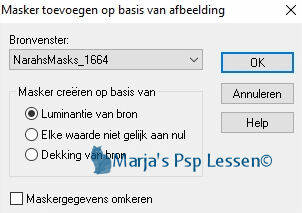
4.
Lagen / samenvoegen / groep samenvoegen
Lagen / nieuw rasterlaag
en vul deze met je achtergrond
5.
Lagen / nieuw maskerlaag / uit afbeelding en zoek in het uitrol menu naar
Narah_Mask_0547
(instellingen staan nog goed)
6.
Lagen / samenvoegen / groep samenvoegen
Effecten / insteekfilter / graphic plus – cross shadow, standaard
7.
Zet je voorgrond op kleur nr 3
Lagen / nieuw rasterlaag
en vul deze met je voorgrond
8.
Lagen / nieuw maskerlaag / uit afbeelding en zoek in het uitrol menu naar
Narah_Mask_1091
(instellingen staan nog goed)
9.
Lagen / samenvoegen/ groep samenvoegen
Effecten / insteekfilter / graphic plus – cross shadow, standaard
10.
Zet je voogrond op kleur nr 4
Lagen / nieuw rasterlaag
Selecties / selectie laden-opslaan / selectie laden vanaf schijf en zoek in het uitrol menu naar
L457 Sel 1 mpd©designs
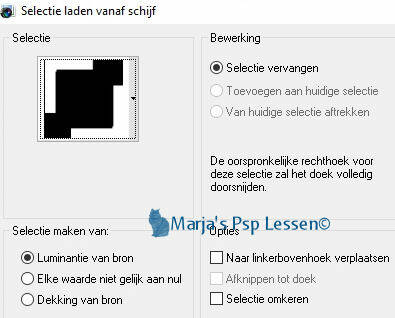
11.
Vul de selectie met je voorgrond
Effecten / insteekfilter / alien skin eye candy 5 impact – glass
Kies voor “Clear
Standaardwaarden en klik vervolgens op ok
Niets selecteren
12.
Lagen / nieuw rasterlaag
Selecties / selectie laden -opslaan / selectie laden vanaf schijf en zoek in het uitrol menu naar
L457 Sel 2 mpd©designs
(instellingen staan nog goed)
13.
Activeer L457 deco mpd©
Bewerken / kopiëren en keer terug naar je 800 afbeelding
Bewerken / plakken in selectie
Effecten / insteekfilter / alien skin eye candy 5 impact – glass
Kies voor “Clear
Standaardwaarden en klik vervolgens op ok
Niets selecteren
14.
Lagen / samenvoegen / omlaag samenvoegen
Effecten / 3d effecten / slagschaduw
v&h op 5
dekking 35
vervaging 5,00 zwart
15.
Lagen / dupliceren
Effecten / afbeeldingseffecten / verschuiving
horizontaal op 100
verticaal op min 200
vinkjes bij aangepast en transparant
16.
Lagen / samenvoegen / omlaag samenvoegen
Zet je voorgrond op kleur nr 1
en je achtergrond op kleur nr 2
17.
Lagen / nieuw rasterlaag
Selecties / selectie laden-opslaan / selectie laden vanaf schijf en zoek in het uitrol menu naar
L457 Sel 3 mpd©designs
(Instellingen staan nog goed)
18.
Vul de selectie met je voorgrond
Effecten / 3d effecten / slagschaduw
v&h op 5
dekking 35
vervaging 5,00 zwart
Niets selecteren
19.
Selecties / selectie laden-opslaan / selectie laden vanaf schijf en zoek in het uitrol menu naar
L457 Sel 4 mpd©designs
(instellingen staan nog goed)
20.
Lagen / nieuw rasterlaag
en vul de selectie met je achtergrond
Effecten / insteekfilter / alien skin eye candy 5 impact – glass
Kies voor “Clear
Standaardwaarden en klik vervolgens op ok
21.
Effecten / 3d effecten / slagschaduw
v&h op 5
dekking 35
vervaging 5,00 zwart
Niets selecteren
22.
Lagen / samenvoegen / omlaag samenvoegen
Activeer ReneeTOBES_conceprtion geometrique 2
Bewerken / kopiëren en keer terug naar je 800 afbeelding
Bewerken / plakken als nieuwe laag
Staat meteen goed
23.
Effecten / 3d effecten / slagschaduw
v&h op 5
dekking 35
vervaging 5,00 zwart
24.
Activeer L457 tekst mpd©
Bewerken / kopiëren en keer terug naar je 800 afbeelding
Bewerken / plakken als nieuwe laag
25.
Plaats de tekst rechts onder of waar jij het leuk lijkt
Effecten / 3d effecten / slagschaduw
v&h op min 5
dekking 35
vervaging 5,00 zwart
26.
Lagen / samenvoegen / alle lagen samenvoegen
Voorgrond staat op kleur nr 1
achtergrond op kleur nr 2
27.
Afbeelding / randen toevoegen ;
1 pixel voorgrond
3 pixels achtergrond
30 pixels wit
2 pixels achtergrond
28.
Lagen / nieuw rasterlaag
en plaats hier je naam/watermerk op
!! Vergeet mijn watermerk niet !!
Lagen / samenvoegen / alle lagen samenvoegen
Afbeelding / formaat wijzigen en typ bij breedte 800 pixels in
vinkje bij formaat van alle lagen
Sla je werk op als jpeg bestand
Hiermee ben je aan het einde gekomen van deze les.
Ik hoop dat je het een leuke/mooie les vond.
Wil je jouw uitwerking op mijn site?
Dat kan! Stuur mij een e-mailtje en ik zal hem plaatsen voor je
Bedankt voor het maken van mijn les






